Trong Excel, khi bạn nhập số liệu dưới định dạng số thì Excel sẽ tự động phân cách bằng dấu chấm hoặc dấy phẩy. Điều này sẽ giúp cho việc phân cách cũng như bảng dữ liệu được phân tách rõ ràng. Nhưng trong một bảng nếu các dữ liệu phân cách bằng những dấu không đồng nhất thì bạn cần chuyển chung về một loại.
Bạn đang xem: Chuyển dấu phẩy thành dấu chấm trong excel 2010
Trongbài học hôm nay trong chuỗi bàihọc Excel Unica sẽ hướng dẫn các bạn cách đổi dấu phẩy thành dấu chấm trong Excel
Tại sao cần đổi dấu phẩy chuyển thành dấu chấm trong Excel
Trên máy tính Windows và Excel có thiết lập hoặc mặt đinh phân cách các số thập phân sẽ sử dụng dấu chấm, còn có dấu phẩy phân tách hàng đơn vị theo quy chuẩn của Châu Âu.
Còn với ở Việt Nam thì quy ước ngược lại, vậy nên bạn cần biết cách cách đổi dấu chấm thành dấu phẩy trong Excel để đúng quy chuẩn, giúp tài liệu của bạn trở nên đồng nhất.
Hướng dẫn cách chuyển dấu phẩy thành dấu chấm trong Excel
Hướng dẫn nhanh
Thousands separator thành dấu chấm >> Nhấn OKXét ví dụ: Hãy đổi dấu phẩy thành dấu chấm trong ô dữ liệu có trong bảng dữ liệu dưới đây.
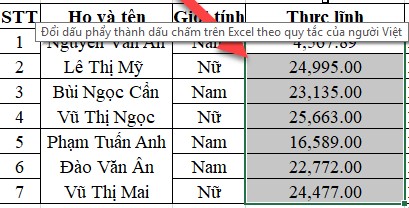
Bước 1: Chọn File → Options
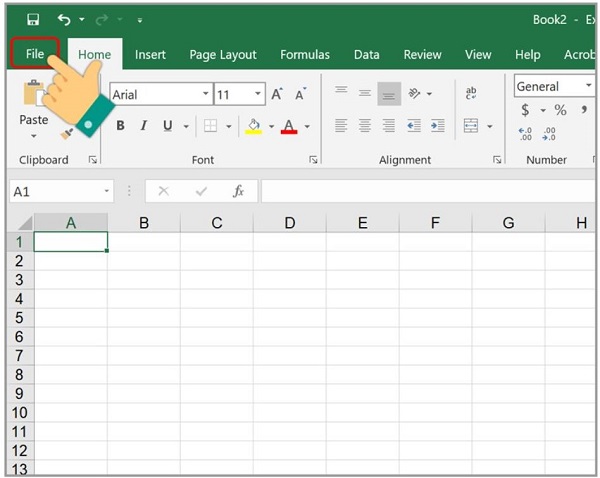
Hướng dẫn chuyển dấu phẩy thành dấu chấm trong Excel
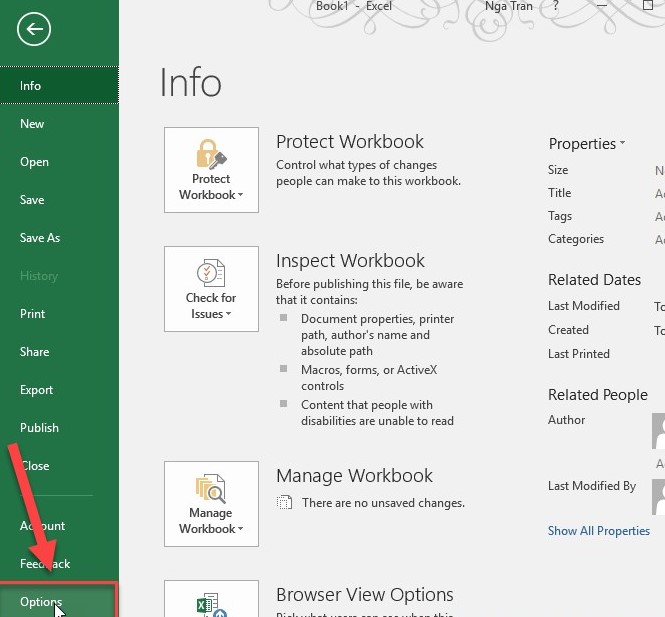
Bước 2: Chọn Advanced, hộp thoại Editing options xuất hiện
- Bỏ dấu tích trong ô Use system separators
- Nhập dấu phẩy vào mục Decimal separator
- Nhập dấu chấm vào mục Thousands separator
- Nhấn OK
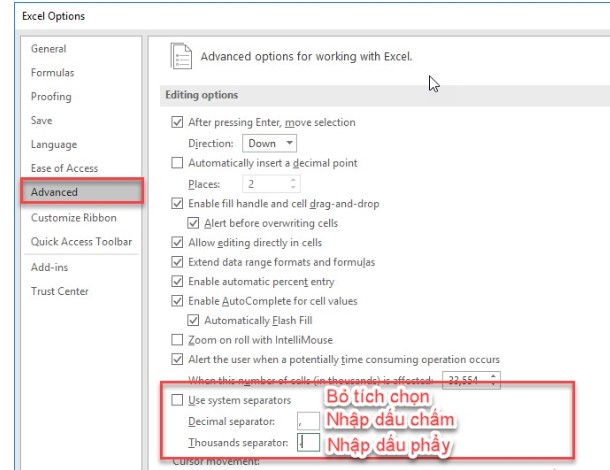
Bước 3: Được kết quả như bảng dưới đây
Vậy là bạn đã thành công với cách chuyển dấu chấm thành dấu phẩy trong Excel.
Cách đổi dấu phẩy thành dấu chấm trong Windows 10
Bước 1: Nhấn phím Windows trên bàn phím và gõ tìm kiếm Control Panel.
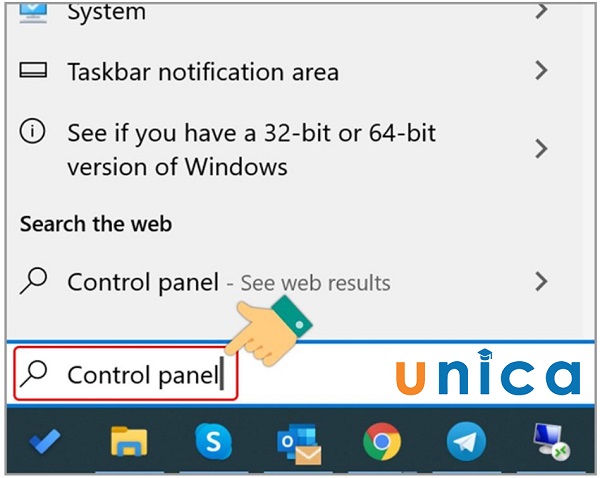
Chuyển dấu phẩy thành dấu chấm trong Windows 10
Bước 2: Nhấn vào Control Panel.
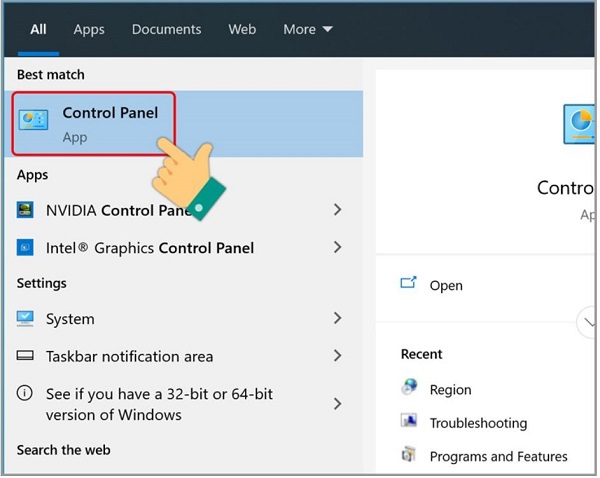
Nhấn chọn Control Panel
Bước 3: Tiếp tục chọn Clock and Region.
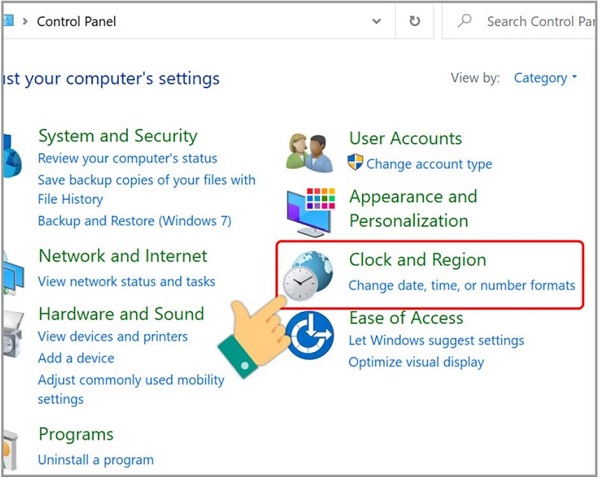
Chọn Clock and Region
Bạn hãy chọn Region
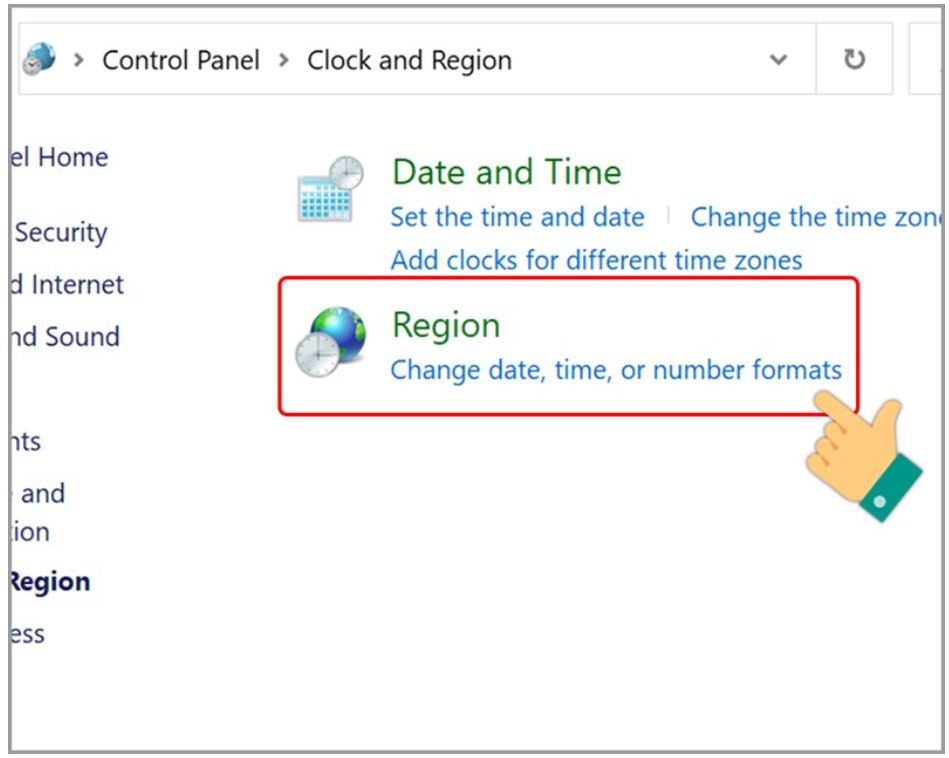
Chọn Region
Bước 4: Nhấn vào tab Format > Chọn Additional settings để tiến hành đổi dấu phẩy thành dấu chấm trong Win 10.
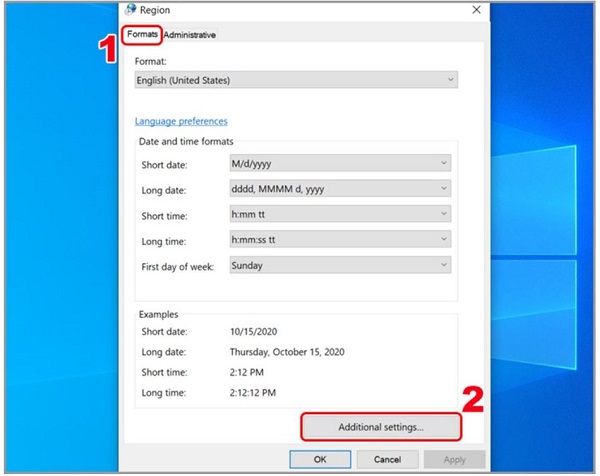
Chọn
Additional settings
Bước 5: Tại tab Number, bạn cần chỉnh sửa thiết lập ở mục Decimal symbol thành dấu"," và Digit grouping symbol thành dấu "." > Nhấn OK.
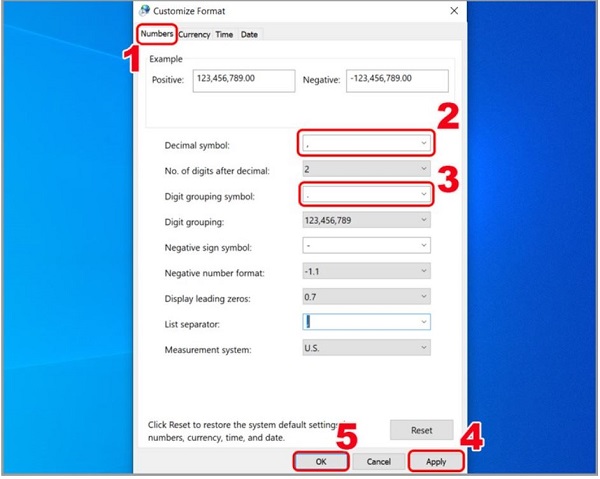
Đổi dấu phẩy thành dấu chấm trong Windows 10
Như vậy, chỉ với 3 bước đơn giản là bạn đã có thể biết được cáchđổi dấu phẩy thành chấm trong Excel.Để nâng cao kiến thức cũng như kỹ năng sử dụng các công cụ tin học văn phòng mời bạn đọc tham khảo những khoá học Excel, học Word,... trên Unica bạn nhé. Hoặc bạn có quan tâm tới những chứng chỉ điển hình như chứng chỉ tin học IC3 hãy cùng tham khảo nhé.
Thông thường, trong quá trình sử dụng Excel bạn sẽ thấy ở sau nhưng đơn vị số, dấu để phân cách các hàng thập phân thường là dấu chấm “.”, còn đối với các đơn vị hàng nghìn, triệu, tỷ sẽ tự khắc chuyển thành dấu phẩy “,”. Đây là một quy tắc mặc định trong Excel (theo quy ước đơn vị của Anh, Mỹ), tuy nhiên đối với một số nước Châu Á (trong đó có Việt Nam) thì chúng ta lại thường sử dụng dấu chấm hơn.
Nếu như bạn vẫn đang chưa biết cách thực hiện thì trong bài viết này mình sẽ hướng dẫn các bạn cách chuyển đổi từ dấu phẩy thành dấu chấm rất đơn giản trong nội dung dưới đây.
Nội dung
Cách thứ 1: Thay đổi cài đặt ngay trong Excel
Cách này áp dụng được cho mọi phiên bản Excel nhé các bạn, cách làm cũng tương tự nhau.
Bước 1: Mở file Excel và truy cập vào Menu: File -> Options.
Xem thêm: Why cabin in the cabin in the woods 2 movie happening? the cabin in the woods
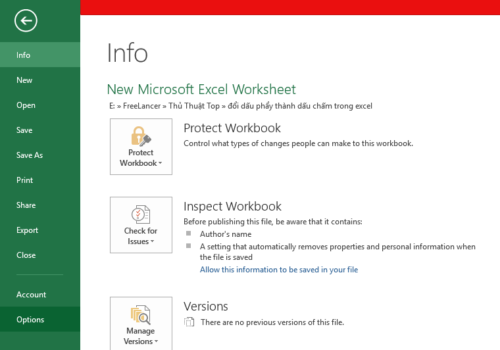
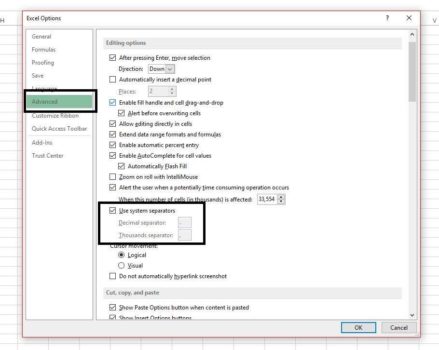
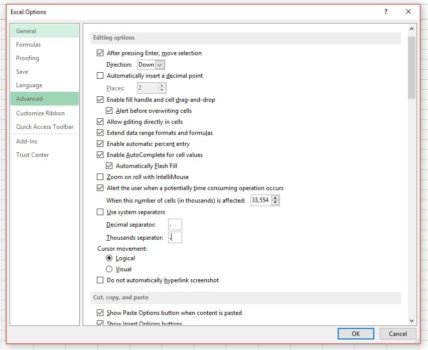
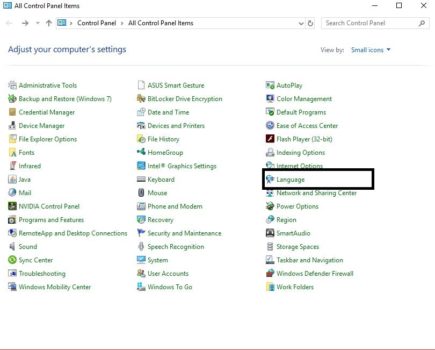
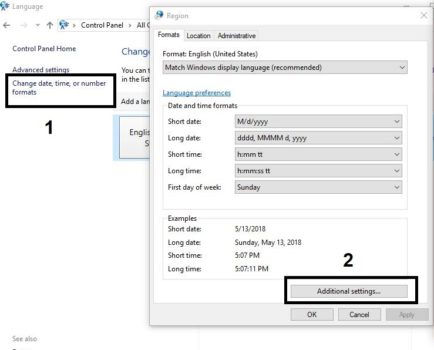
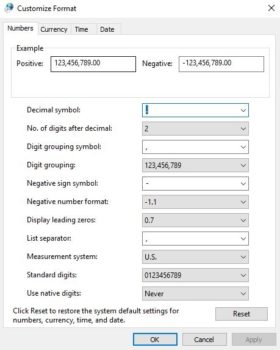
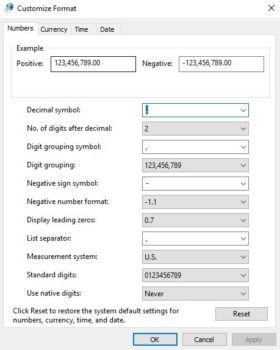
Đối với cách này, nó sẽ thay đổi toàn bộ các định dạng số trong cả Windows và Microsoft Office, tuy nhiên đôi lúc sẽ gặp xung đột do bên Excel có mặc định cách đặt dấu chấm và phẩy ở các đơn vị số khác nhau, mình khuyến khích các bạn sử dụng cách trên hơn để không bị xảy ra nhầm lẫn nhé.
Lời kết
Trên đây là 2 cách cơ bản và nhanh nhất để thay đổi dấu phẩy thành dấu chấm trong Excel, đối với các bạn muốn đổi dấu chấm thành phẩy thì làm ngược lại, cám ơn các bạn đã xem qua bài viết này của mình, để lại bình luận nếu có thắc mắc nhé!